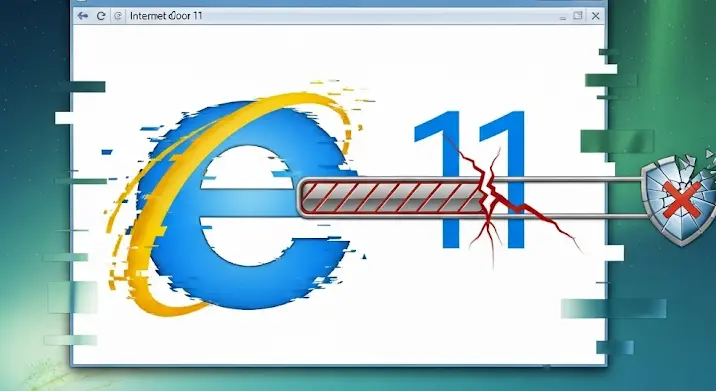
A Windows 7 egykoron a világ legnépszerűbb operációs rendszere volt, és bár a Microsoft már nem támogatja, még mindig sokan használják. Az Internet Explorer (IE) böngésző, különösen annak IE11 verziója, szintén sokak mindennapi eszköze volt. Azonban, ahogy az idő haladt, az IE11 frissítése Windows 7 alatt egyre több felhasználónak okozott fejfájást. Ebben a cikkben részletesen feltárjuk, hogy miért nem engedi a Windows Update az IE11 frissítését, és milyen lehetséges megoldások léteznek.
Miért nem települ az Internet Explorer 11 a Windows Update-en keresztül?
Számos oka lehet annak, hogy a Windows Update nem telepíti az Internet Explorer 11-et Windows 7 rendszeren. Ezek a problémák lehetnek a rendszer konfigurációjával, meglévő szoftverekkel vagy akár sérült Windows Update komponensekkel kapcsolatosak.
1. Előfeltételek hiánya
Az Internet Explorer 11 telepítéséhez bizonyos előfeltételeknek teljesülniük kell. Ez azt jelenti, hogy a rendszereden telepítve kell lennie bizonyos Windows Update frissítéseknek. Ha ezek a frissítések hiányoznak, a Windows Update nem kínálja fel az IE11-et.
Például, gyakran előfordul, hogy egy régebbi Windows 7 telepítésről van szó, amely nem tartalmazza a legújabb szervizcsomagokat és biztonsági frissítéseket. Ezek hiányában az IE11 telepítése nem fog sikerülni.
2. Konfliktusban lévő szoftverek
Egyes esetekben más szoftverek, például bizonyos tűzfalak, vírusirtók vagy más böngészők blokkolhatják az IE11 telepítését. Ezek a programok tévesen azonosíthatják az IE11 telepítési folyamatát fenyegetésként, és megakadályozhatják annak befejezését.
3. Sérült Windows Update komponensek
A Windows Update maga is sérülhet, ami megakadályozhatja az új frissítések letöltését és telepítését, beleértve az IE11-et is. Ez a probléma a rendszerfájlok sérüléséből, a regisztrációs adatbázis problémáiból vagy más szoftverek által okozott interferenciából adódhat.
4. Korábbi telepítési kísérletek
Ha korábban sikertelenül próbáltad telepíteni az IE11-et, a telepítési fájlok egy része sérülten maradhat a rendszerben. Ezek a sérült fájlok megakadályozhatják a későbbi telepítési kísérleteket.
5. Hardveres problémák
Ritka esetekben hardveres problémák, például merevlemez hibák is okozhatnak problémákat a telepítési folyamat során.
Lehetséges megoldások
Most, hogy tisztában vagyunk az okokkal, nézzük meg, milyen lépéseket tehetsz a probléma megoldására:
1. Ellenőrizd a rendszer követelményeit
Győződj meg róla, hogy a Windows 7 rendszered megfelel az IE11 minimális követelményeinek. Ez magában foglalja a megfelelő szervizcsomagokat és a szükséges frissítéseket. A Microsoft weboldalán megtalálhatod a pontos rendszerkövetelményeket.
2. Telepítsd a szükséges Windows Update frissítéseket
Keresd meg a Windows Update oldalt a Vezérlőpultban, és telepíts minden elérhető frissítést. Különös figyelmet fordíts a biztonsági frissítésekre és a szervizcsomagokra. Ezt követően próbáld meg újra az IE11 telepítését.
3. Futtass egy rendszerfájl-ellenőrzőt (SFC)
A rendszerfájl-ellenőrző egy beépített Windows eszköz, amely segít megtalálni és kijavítani a sérült rendszerfájlokat. A futtatáshoz nyisd meg a Parancssort rendszergazdai jogosultságokkal, és írd be a következőt: sfc /scannow. Várd meg, amíg a folyamat befejeződik, és indítsd újra a számítógépet.
4. Indítsd újra a Windows Update szolgáltatást
Néha a Windows Update szolgáltatás egyszerű újraindítása megoldhatja a problémát. Ehhez nyomd meg a Windows gomb + R billentyűkombinációt, írd be a services.msc parancsot, és nyomd le az Entert. Keresd meg a Windows Update szolgáltatást, kattints rá jobb gombbal, és válaszd az Újraindítás lehetőséget.
5. Diagnosztizáld és javítsd a Windows Update hibáit a beépített hibaelhárítóval
A Windows tartalmaz egy beépített hibaelhárítót a Windows Update számára. A futtatásához keresd meg a „Hibaelhárítás” menüt a Vezérlőpultban, válaszd a „Rendszer és biztonság” kategóriát, majd a „Windows Update” hibaelhárítót. Kövesd a képernyőn megjelenő utasításokat.
6. Ideiglenesen tilts le a vírusirtót és a tűzfalat
Ahogy említettük, a vírusirtó és a tűzfal is okozhat problémákat a telepítés során. Ideiglenesen tiltsd le ezeket a programokat, és próbáld meg újra az IE11 telepítését. Ne felejtsd el visszakapcsolni őket a telepítés után!
7. Tiszta rendszerindítás (Clean Boot)
A tiszta rendszerindítás során a Windows csak a legszükségesebb szolgáltatásokkal indul el, ami segíthet kizárni a konfliktusokat. Ehhez nyomd meg a Windows gomb + R billentyűkombinációt, írd be a msconfig parancsot, és nyomd le az Entert. A „Szolgáltatások” fülön jelöld be a „Minden Microsoft-szolgáltatás elrejtése” négyzetet, majd kattints a „Mindet letilt” gombra. Az „Indítás” fülön kattints a „Feladatkezelő megnyitása” linkre, és tiltsd le az összes indítási elemet. Indítsd újra a számítógépet, és próbáld meg újra az IE11 telepítését.
8. Manuális telepítés
Ha a Windows Update továbbra sem működik, letöltheted az IE11 telepítőjét a Microsoft weboldaláról, és manuálisan telepítheted. Ügyelj arra, hogy a rendszerednek megfelelő verziót töltsd le (32 bites vagy 64 bites).
Összegzés
Az Internet Explorer 11 telepítése Windows 7 alatt kihívást jelenthet, de a fenti lépések segítségével a legtöbb problémát orvosolni lehet. Fontos a türelem és a rendszeres frissítések telepítése. Habár a Windows 7 támogatása megszűnt, az IE11 még mindig fontos lehet bizonyos felhasználóknak. Ha a fentiek ellenére sem sikerül telepíteni az IE11-et, érdemes lehet szakember segítségét kérni.
